Cum sa faci o imagine transparentă în Photoshop

La pregătirea imaginilor complexe utilizate, uneori, imagini transparente, care, atunci când translucid fără a închide o imagine principală complet. În acest articol ne vom uita la modul de a face o imagine transparentă în Photoshop.
După deschiderea imaginii în Photoshop se deschide ca un fundal, care nu se poate aplica de transparență. Acest lucru poate fi văzut în tab-ul „straturi“. în cazul în care în fața imaginii Setați funcția de blocare și „Opacitate“ inactiv.

Pentru a face imaginea clară în Photoshop, avem nevoie pentru a debloca. Pentru a face acest lucru, faceți dublu clic pe lacătul din meniul care apare, confirmă crearea unui nou strat și du-te la meniul „straturi“. și în „New“, selectați „strat de fundal ...“.
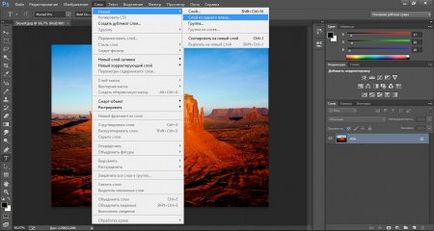
După crearea unui nou strat, putem face o imagine clară în Photoshop prin schimbarea valorii „Opacitate“.

După instalarea nivelul cerut de opacitate este doar dreptul de a menține o imagine clară în Photoshop, pentru că, dacă selectați o comună «* .JPG» format. Acesta va fi salvat imagine palidă pe un fundal alb. Pentru a păstra transparența imaginii care urmează să fie stocate în «* .PNG» format. Mergem la meniul „File“ și alegeți „Save as ...“. care prevede „Tip de fișier:“ format la „* .PNG“ fără a modifica setările.
Mesaj de navigare